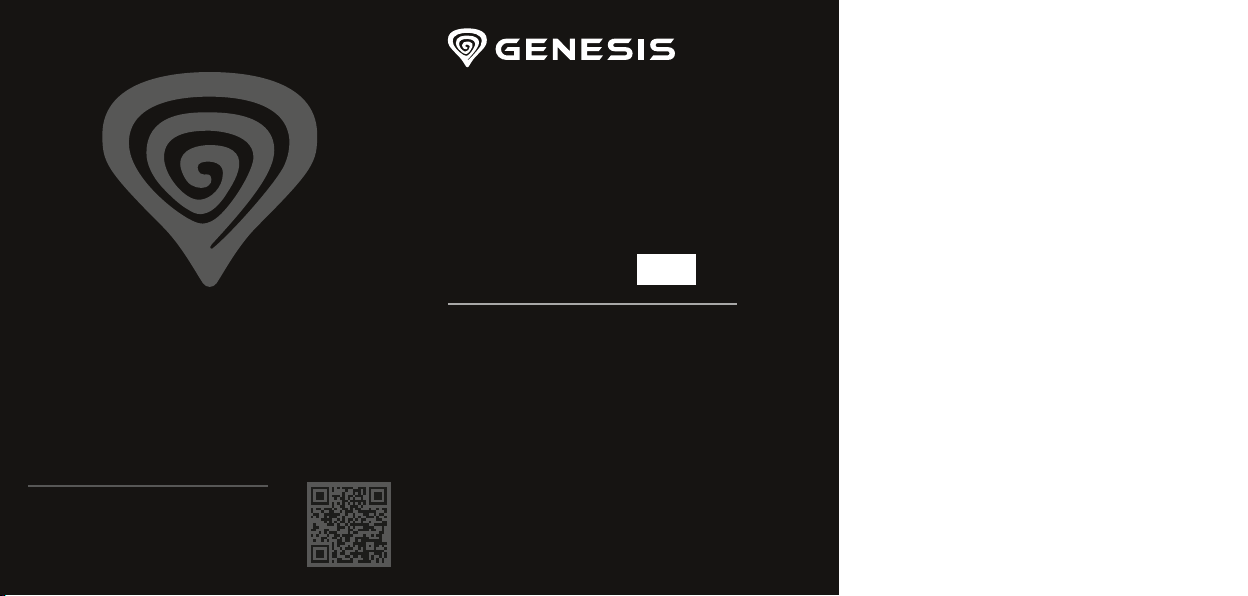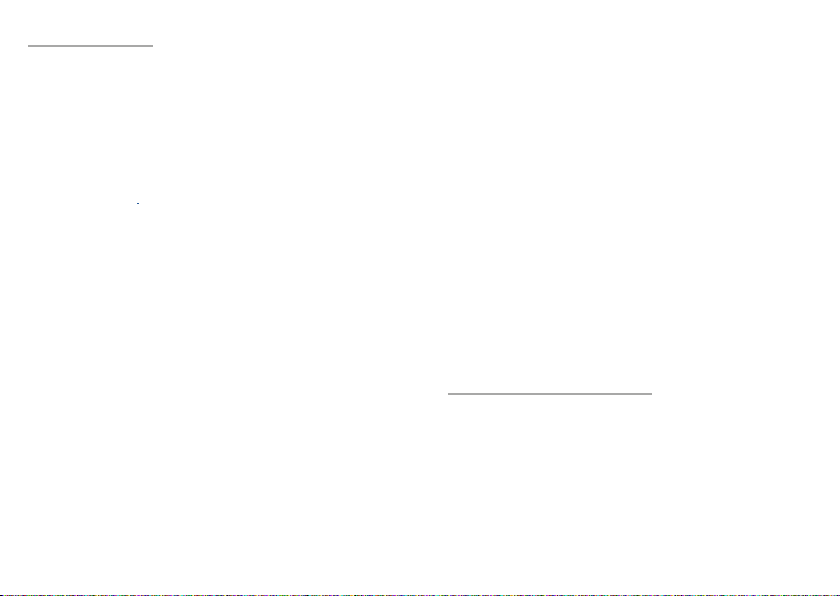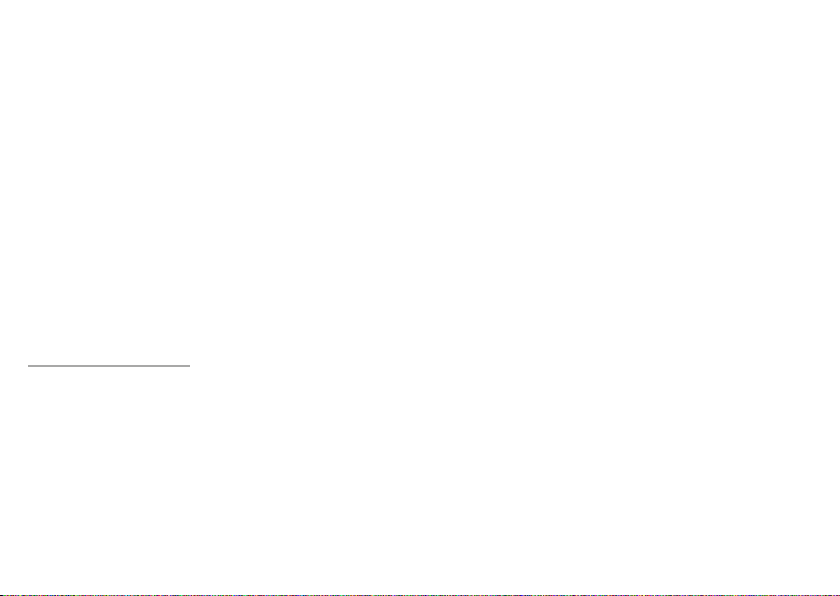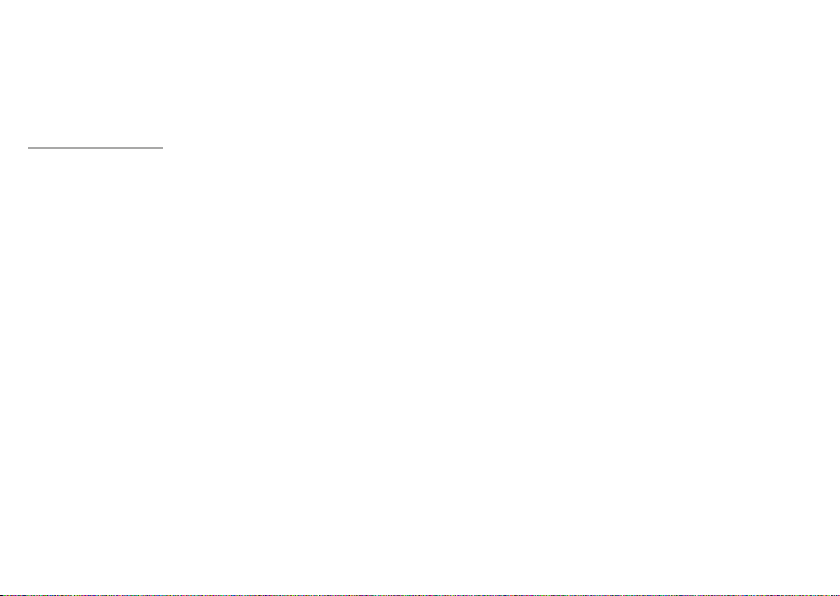12 13| |
Hinweis:
• Das Gerät ist mit intelligenten Energiemanagementtechnologien ausgestattet. Wenn
die Maus in den Ruhezustand wechselt, drücken Sie eine beliebige Maustaste, um
sie zu aktivieren.
• Die Maus ist mit einem ON / OFF-Schalter ausgestattet, um Batteriestrom zu sparen,
wenn sie längere Zeit nicht verwendet wird.
Tipps:
• Um die beste Leistung der drahtlosen Verbindung zu erhalten und die Verzögerung
zu reduzieren, schließen Sie den USB-Empfänger so nah wie möglich an die Maus
an und stellen Sie sicher, dass sich keine Hindernisse zwischen der Maus und dem
Empfänger benden, die das drahtlose Signal stören können.
• Stellen Sie im drahtlosen Modus die Abfragerate auf 500 Hz ein, um eine bessere
Sanftheit des Sensors zu erreichen.
DPI | BT MODE SCHALTER
• Drücken Sie kurz den Schalter DPI | BT MODE, um die Auösung zu ändern.
• Halten Sie den Schalter DPI | BT MODE etwa 5 Sekunden lang gedrückt, um den
Bluetooth-Kanal zwischen BT1|BT2 zu wechseln.
LADEN DES AKKUS
• Schließen Sie das mitgelieferte USB-C-Kabel an die Maus an.
• Schließen Sie den USB-Stecker an eine geeignete Stromquelle an (max. Ausgang DC
5V 0,5A).
• Wenn der Akku vollständig geladen ist, bewegen sich die DPI-Anzeigen nicht mehr.
Hinweis: Wenn der Batteriestand zu niedrig ist, beginnt die DPI-Anzeige zu blinken.
Achtung! Bitte laden Sie die Batterie alle 3 Monate auf, wenn Sie die Maus über einen
längeren Zeitraum nicht benutzen. Langfristige Lagerung der Maus mit niedrigem
Batteriestand oder die Verwendung von Ladegeräten mit einer Leistung von mehr als
5V 0,5A kann die Batterie beschädigen.
SE - ANVÄNDARMANUAL
1. 5 programmerbara knappar
2. Mekaniska brytare med en livslängd på 60 miljoner tryck
3. Exakt optisk sensor med en upplösning på upp till 10000 DPI
4. Avancerad programvara med makro- / prol inställningar
5. Inbyggt minne
6. Tre kommunikationslägen (Bluetooth | 2,4 GHz | USB)
7. Förvaringsfack för Nano-mottagaren
8. Inbyggt uppladdningsbart batteri
INSTALLATION
• Anslut kabeln till en ledig USB -port på datorn, för den första anslutningen, vänta cirka
15 sekunder tills drivrutinerna installeras
• Musen har en programvara som låter dig ställa in avancerade funktioner som måste
laddas ner från vår webbplatsen www.genesis-zone.com
• Öppna installationsmappen och dubbelklicka sedan på ikonen setup.exe
• Följ anvisningarna för att installera programvaran
• När installationen är klar kommer programikonen att visas i aktivitetsfältet.
Dubbelklicka på ikonen för att visa gränssnittet med inställningarna
TRÅDBUNDET LÄGE
Musen växlar automatiskt till trådbundet läge när du ansluter USB-kabeln till musen
och datorn.
Tips:
• Trådbundet läge ger bättre„smoothness”än trådlöst läge, ställ in
rapporteringsfrekvensen till 1000Hz för bästa resultat.
• Med trådbundet läge gör att du kan använda musen och ladda batteriet samtidigt
TRÅDLÖST LÄGE
Para ihop en ny enhet med musen i Bluetooth-läge
• Flytta omkopplaren längst ner på musen till BT-läge
• Slå på Bluetooth på enheten du vill para ihop med musen
• Använd knappen för att byta kanal längst ner på musen, välj kanal BT1 eller BT2 och
håll sedan samtidigt ned vänster knapp + scroll + höger knapp i cirka 5 sekunder för
att gå in i parningsläget, lysdioden blinkar mycket snabbt
• Gå sedan till Bluetooth-inställningarna på din enhet och välj Zircon 500-musen från
listan
• När du har lyckats koppla ihop musen slutar lysdioden på musen att blinka
• Musen är klar att användas
Ansluta musen till en tidigare parad enhet
• Slå på Bluetooth på enheten som tidigare har parats med din mus
• Växla musen till BT-läge eller väck den från viloläge
• Musen ansluter automatiskt till enheten
Ansluta musen via en USB-mottagare
• Slå på datorn eller annan kompatibel enhet
• Flytta omkopplaren på musens undersida till 2,4G-läget
• Anslut mottagaren till en ledig USB-port på din dator
• Operativsystemet installerar automatiskt de nödvändiga drivrutinerna
• Musen är klar att användas
Observera:
• Enheten är utrustad med intelligent energihanteringsteknik. När musen övergår till
viloläge, tryck på valfri musknapp för att väcka den.
• Musen är utrustad med en ON/OFF-knapp för att spara batteri när den inte används
under en längre period.
Tips:
• För bästa trådlösa prestanda och lägre latens, anslut USB-mottagaren så nära musen
som möjligt och se till att det inte nns några hinder mellan musen och mottagaren
som kan störa den trådlösa signalen.
• I trådlöst läge ställer du in rapporteringshastigheten på 500 Hz för bättre
„smoothness”.
BRYTARE FÖR DPI | BTLÄGE
• Tryck kort på DPI | BT MODE-omkopplaren för att ändra upplösning
• Håll DPI | BT MODE-knappen intryckt i ca 5 sekunder för att byta Bluetooth-kanal
mellan BT1|BT2